事件分类
最后更新于:2017-10-26 18:57:04
1.10 及其以后版本,提供了事件分类功能,当事件较多时,可以对事件进行分类、排序,以便在使用分析功能时更快的找到自己想要的事件。
1. 打开事件分类管理页面
在事件下拉框中点击右上角的“设置”按钮,会进入事件分类管理页面。
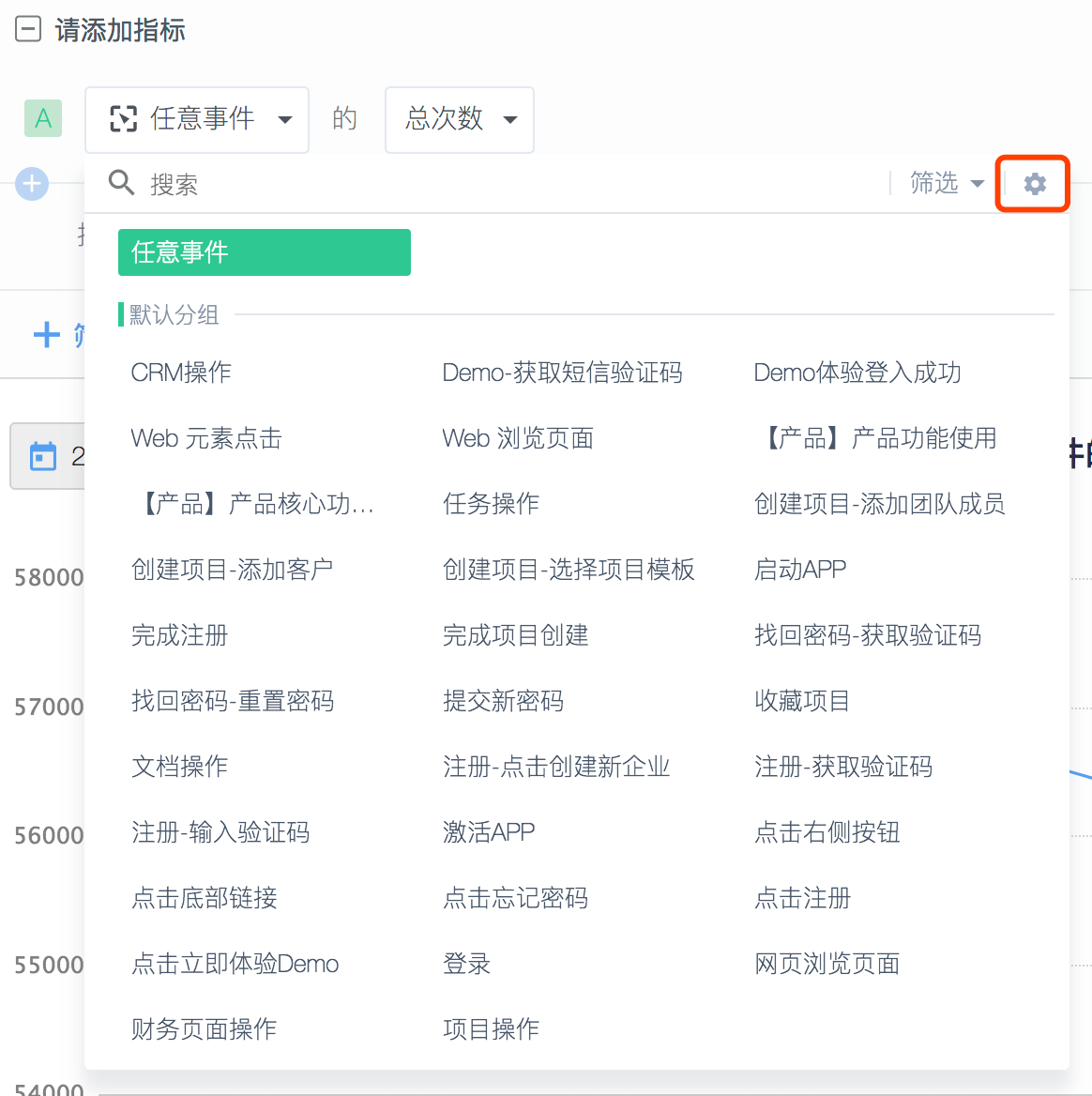
2. 查看分类
打开事件分类管理页面后,会显示当前应用的事件分类。
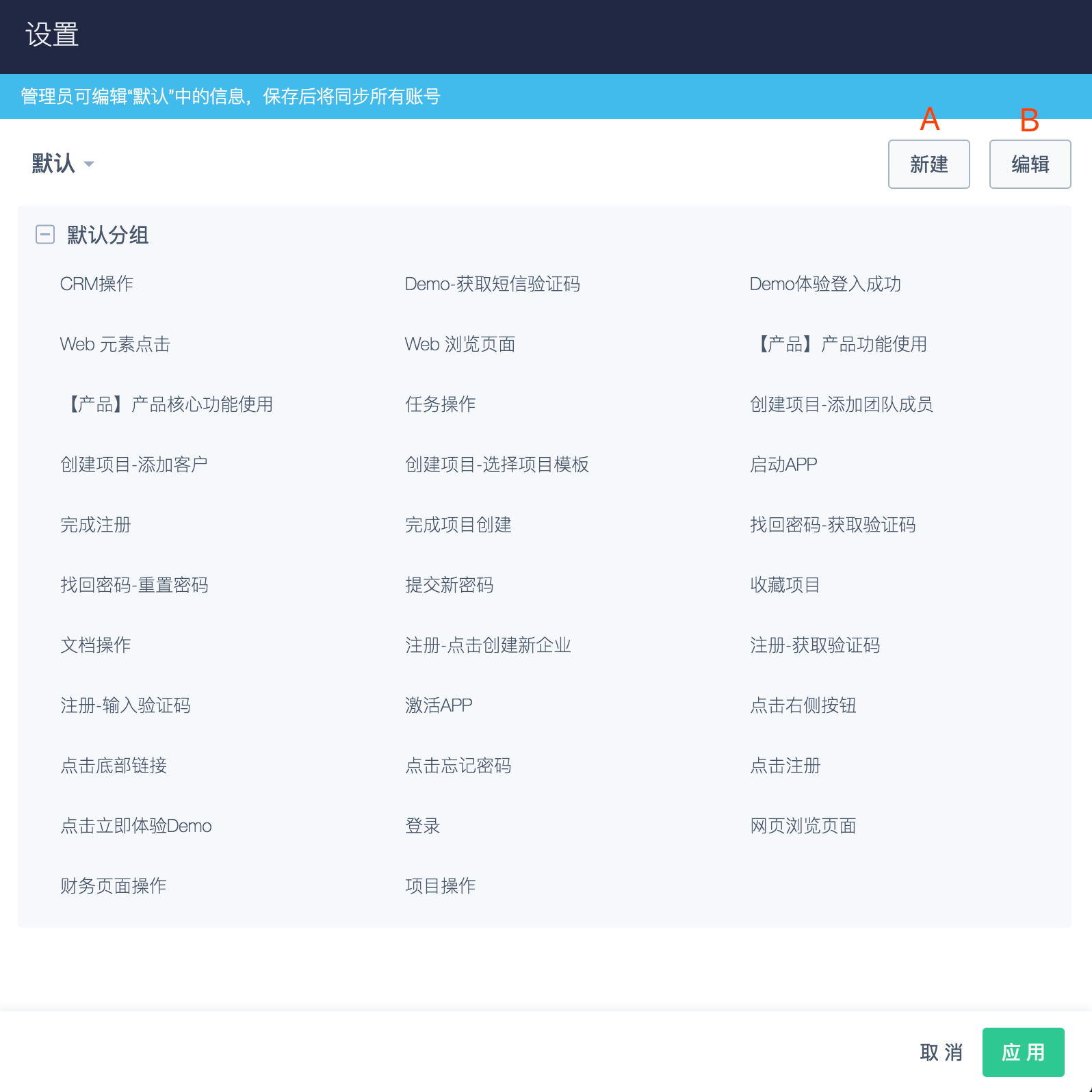
- A. 点击“基于当前新建”按钮,会基于当前分类创建一个新的分类。
- B. 点击“编辑”按钮,会进入编辑页面,系统默认分类只有
admin用户有权限编辑,默认分类编辑后会同步给系统所有成员。
3. 新建分类
在查看分类页面点击“新建”按钮后,会进入新建分类页面。
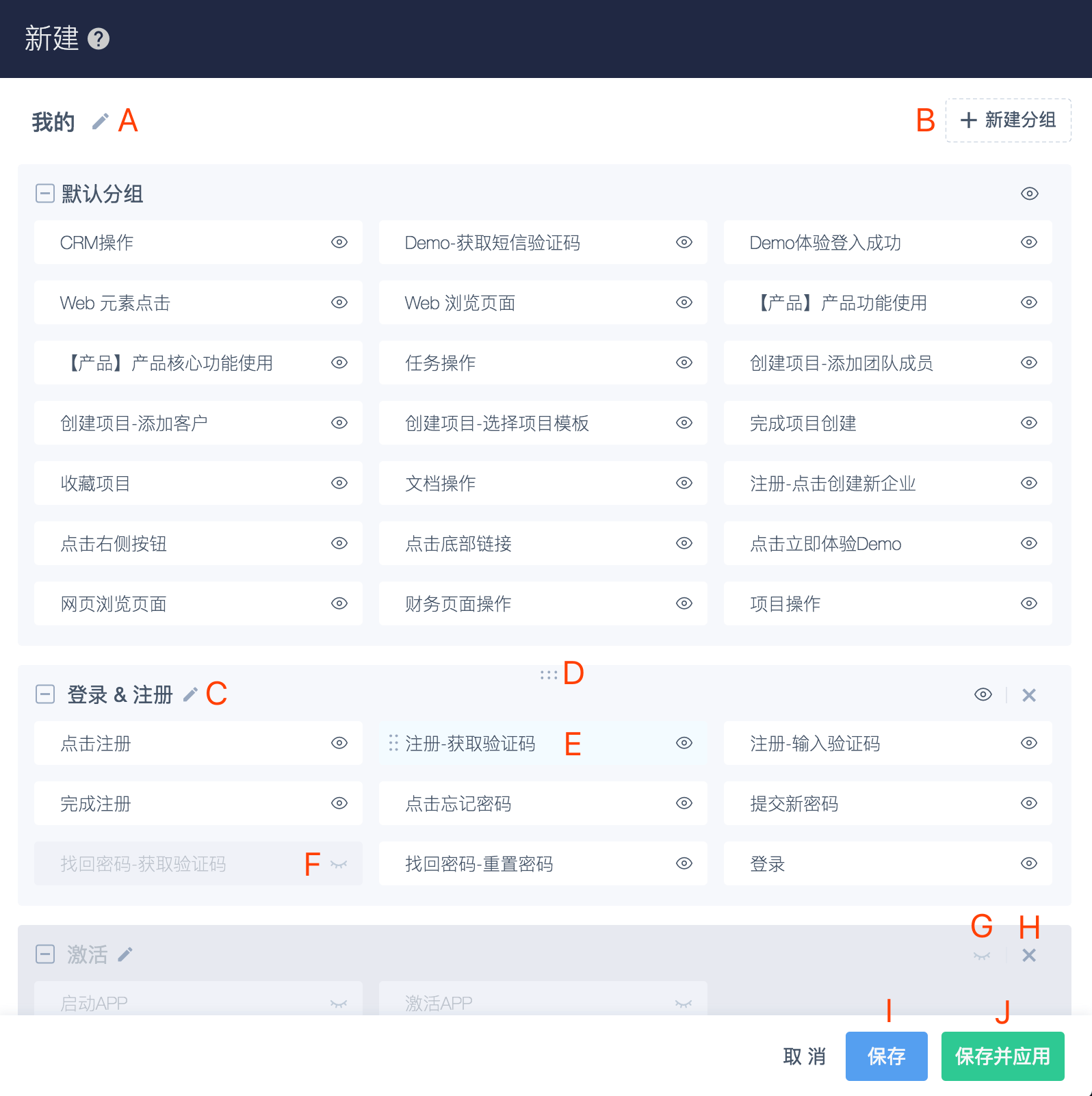
- A. 点击分类名称可以对分类名称进行编辑。
- B. 点击“新建分组”按钮可以在当前分类下创建新的分组。
- C. 点击分组名称可以对分组名称进行编辑。
- D. 鼠标移到分组顶部可以对分组进行拖拽,调整各分组的顺序。
- E. 鼠标移到事件上可以对事件进行拖拽,调整分组内事件的顺序或将事件从一个分组拖拽到另一个分组内。
- F. 点击事件右侧的“显示隐藏按钮”可以隐藏或显示事件,隐藏后的事件将不会出现在事件下拉框中,不影响元数据。
- G. 点击分组右上角的“显示隐藏按钮”可以隐藏或显示分组,隐藏后的分组将不会出现在事件下拉框中。
- H. 点击分组右上角的“删除按钮”可以将分组删除,分组内的事件会被自动转移到默认分组内。
- I. 点击“确定”按钮会保存当前分类。
- J. 点击“保存并应用”按钮会保存当前分类,并将分类应用到事件下拉框中。
4. 应用分类
分类保存后,会回到查看分类页面。
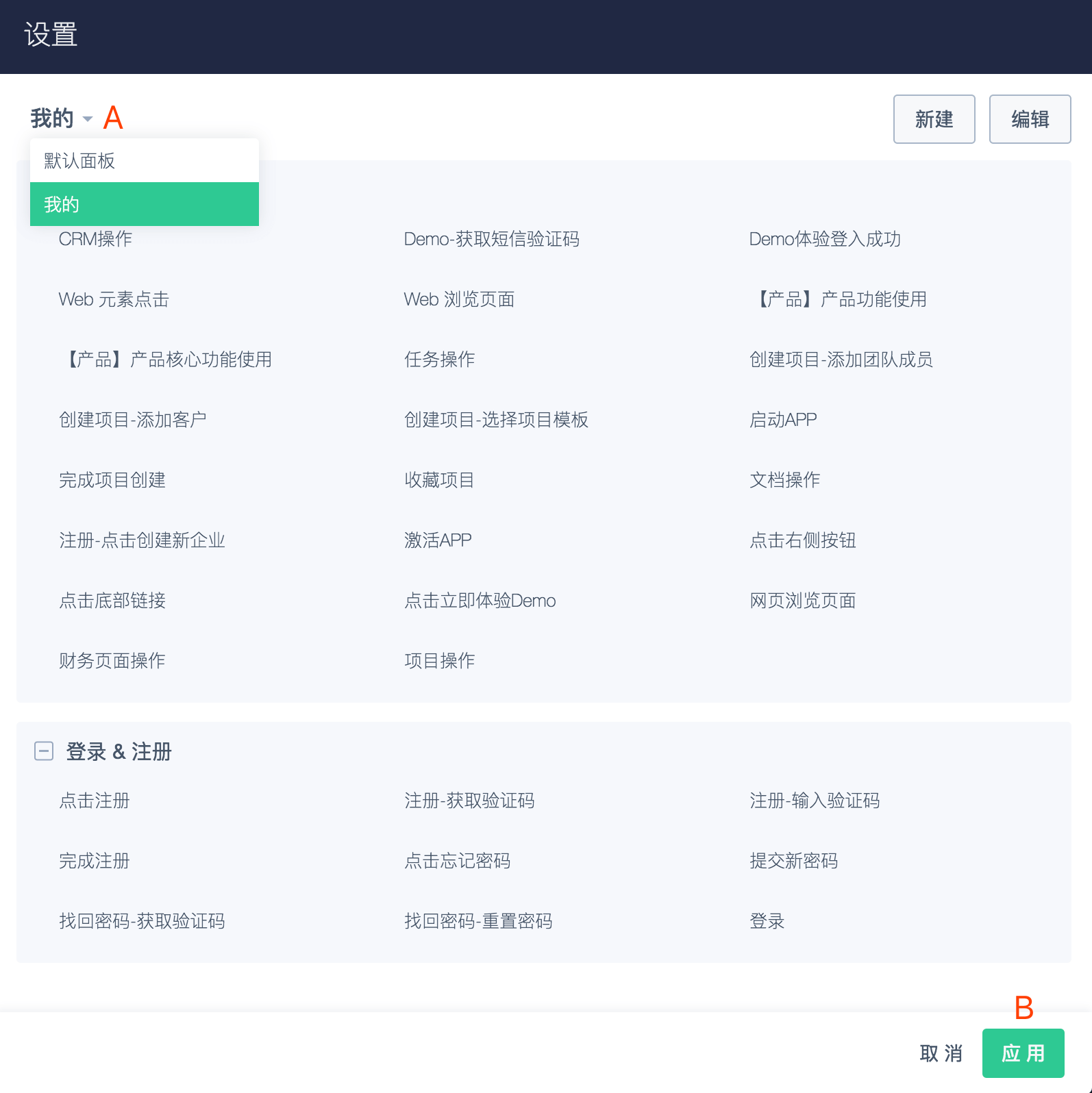
- A. 点击分类名称会在下拉菜单中看到所有分类列表,点击菜单项可以切换分类。
- B. 点击“应用”按钮后,分类会应用到事件下拉框中。
5. 使用事件下拉框
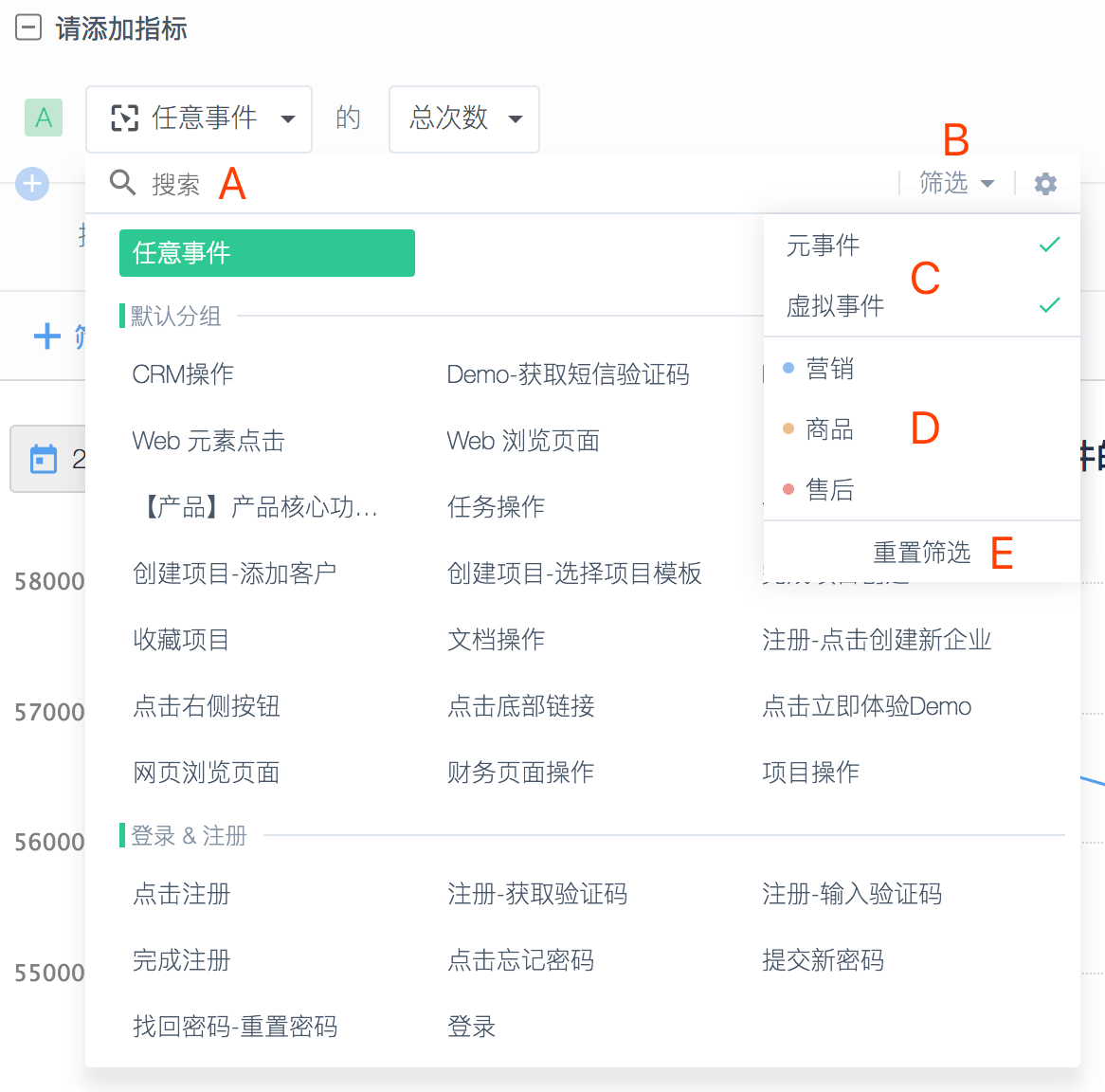
- A. 在搜索框中可以输入关键字来搜索相关的事件。
- B. 点击右上角的“筛选”按钮可以打开事件筛选下拉框。
- C. 可以只查看元事件或虚拟事件。
- D. 可以根据事件标签对事件进一步筛选。
- E. 点击“重置筛选”可以重置已经选择的筛选项,回到默认状态。